Ten artykuł został przetłumaczony przy użyciu narzędzia do tłumaczenia maszynowego.
Automations: delay feature
Podczas korzystania z automatyzacji zdarzają się sytuacje, w których chcesz, aby krok automatyczny został wykonany w późniejszym czasie lub dacie, zamiast być wykonywanym natychmiast.
Dzięki funkcji opóźnienia w narzędziu automatyzacji możesz ustawić działania, które będą wykonywane automatycznie w preferowanym przez Ciebie czasie i dacie.
Dowiedz się więcej o automatyzacjach sprzedaży w naszym wpisie na blogu.
Gdzie znaleźć funkcję opóźnienia
Kiedy tworzysz swoją automatyzację, zaczynasz od wybrania zdarzenia wyzwalającego (np. utworzenie transakcji).
Gdy wybierzesz swoje zdarzenie wyzwalające, zobaczysz trzy opcje na następny krok: warunek, akcja i opóźnienie:
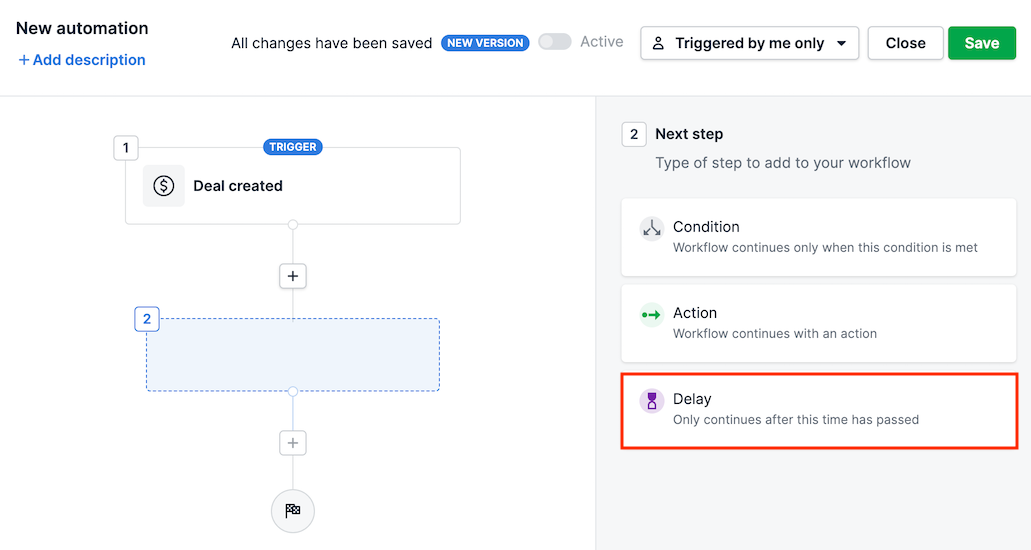
Jak korzystać z funkcji opóźnienia
Gdy już znajdziesz funkcję opóźnienia, możesz zacząć dodawać opóźnienia czasowe do swoich zautomatyzowanych przepływów pracy. Będziesz miał dwie opcje konfiguracji swoich opóźnień – zdefiniowane i niestandardowe:
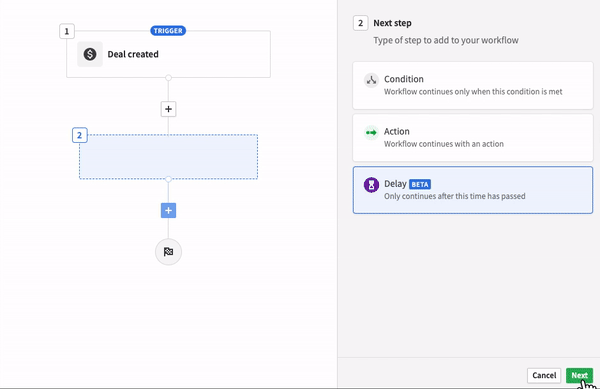
- Zdefiniowane pozwoli Ci wybrać opcje takie jak dzień tygodnia lub domyślna liczba godzin lub dni.
- Niestandardowe pozwoli Ci wprowadzić konkretną liczbę i jednostkę czasu.
Co możesz dodać po opóźnieniu
Gdy dodasz krok opóźnienia i określisz czas, który musi upłynąć, będziesz mógł dodać akcję, warunek lub nawet kolejne opóźnienie jako następny krok w automatyzacji:
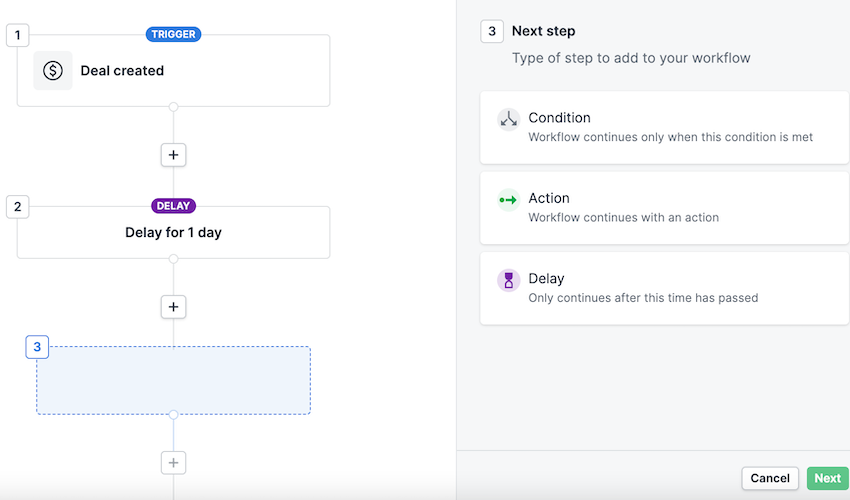
Warunek
Jeśli dodasz krok warunku po swoim opóźnieniu, automatyzacja poczeka wybraną ilość czasu i sprawdzi, czy dany warunek został spełniony. Na przykład:
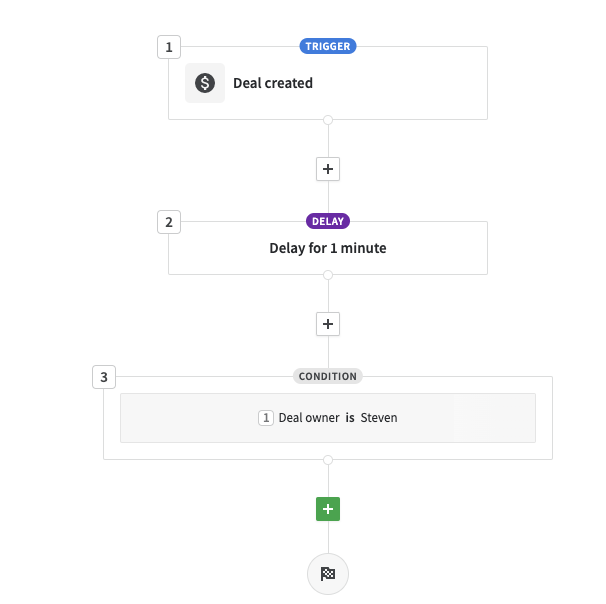
Warunek właściciela transakcji będzie sprawdzany po upływie jednej minuty. Jeśli warunek zostanie spełniony po tym czasie, automatyzacja przejdzie do następnego kroku. Jeśli warunek nie zostanie spełniony po upływie tego czasu, automatyzacja zostanie zatrzymana.
Akcja
Jeśli dodasz krok akcji po swoim opóźnieniu, automatyzacja poczeka, aż upłynie wybrana ilość czasu, a następnie zostanie wykonana określona akcja. Na przykład:
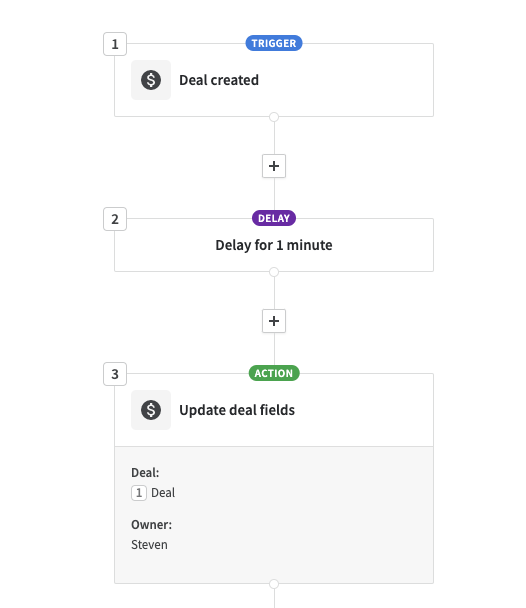
Własność transakcji zostanie zmieniona na wybranego użytkownika po upływie jednej minuty.
Opóźnienie
Jeśli kolejne opóźnienie zostanie dodane bezpośrednio po wcześniejszym opóźnieniu, czas zostanie dodany do poprzedniego opóźnienia.
Na przykład, jeśli dodasz krok opóźnienia na jeden dzień, a następnie krok opóźnienia na jedną godzinę, będziesz miał opóźnienie wynoszące jeden dzień i jedną godzinę.
Jak anulować oczekującą automatyzację
Istnieją dwa sposoby, aby anulować oczekujące automatyzacje.
- Pierwszym sposobem jest wejście do automatyzacji i dezaktywowanie jej, co można zrobić zarówno z widoku edycji, jak i z widoku listy automatyzacji, a następnie zapisanie. Spowoduje to wyświetlenie okna z opcją zachowania lub anulowania oczekujących wykonania:

- Drugim sposobem na osiągnięcie tego jest dokonanie zmiany w wyzwalaczu, warunku lub akcji w ramach twojej automatyzacji. Po dokonaniu tej zmiany zobaczysz inny komunikat:
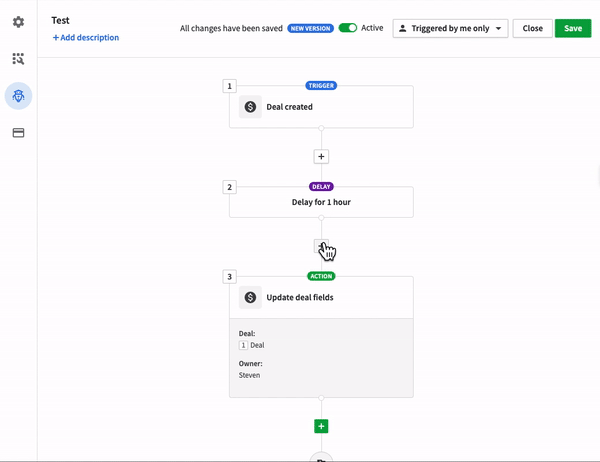
Jeśli zaznaczysz „Anuluj wszystkie oczekujące wykonania”, wszelkie oczekujące akcje zostaną zatrzymane. Jeśli pozostawisz pole niezaznaczone, oczekujące akcje będą kontynuowane po dokonaniu tych zmian.
Ile opóźnień mogę użyć w automatyzacji?
Liczba opóźnień na automatyzację zależy od twojego planu:
| Zaawansowany | Profesjonalny | Mocny | Enterprise |
| 30 aktywnych automatyzacji na użytkownika | 60 aktywnych automatyzacji na użytkownika | 90 aktywnych automatyzacji na użytkownika | 100 aktywnych automatyzacji na użytkownika |
| 10 akcji na automatyzację | 10 akcji na automatyzację | 10 akcji na automatyzację | 10 akcji na automatyzację |
| 3 opóźnienia na automatyzację | 10 opóźnień na automatyzację | 10 opóźnień na automatyzację | 10 opóźnień na automatyzację |
| Całkowity limit czasu: 90 dni | Całkowity limit czasu: 90 dni | Całkowity limit czasu: 90 dni | Całkowity limit czasu: 90 dni |
Całkowity czas przeznaczony na opóźnienia w twojej automatyzacji nie może przekroczyć 90 dni. Oznacza to, że możesz na przykład mieć jedno opóźnienie trwające 90 dni lub sześć opóźnień po 15 dni każde.
Co może zakłócić funkcję opóźnienia?
Istnieją wybrane przypadki, w których zmiany w automatyzacji zawierającej opóźnienia będą wymagały dodatkowego usunięcia kroków w tej automatyzacji.
Operatory w czasie przeszłym
Dodanie opóźnienia przed warunkiem odnoszącym się do przeszłości spowoduje usunięcie wszystkich kroków następujących po opóźnieniu:
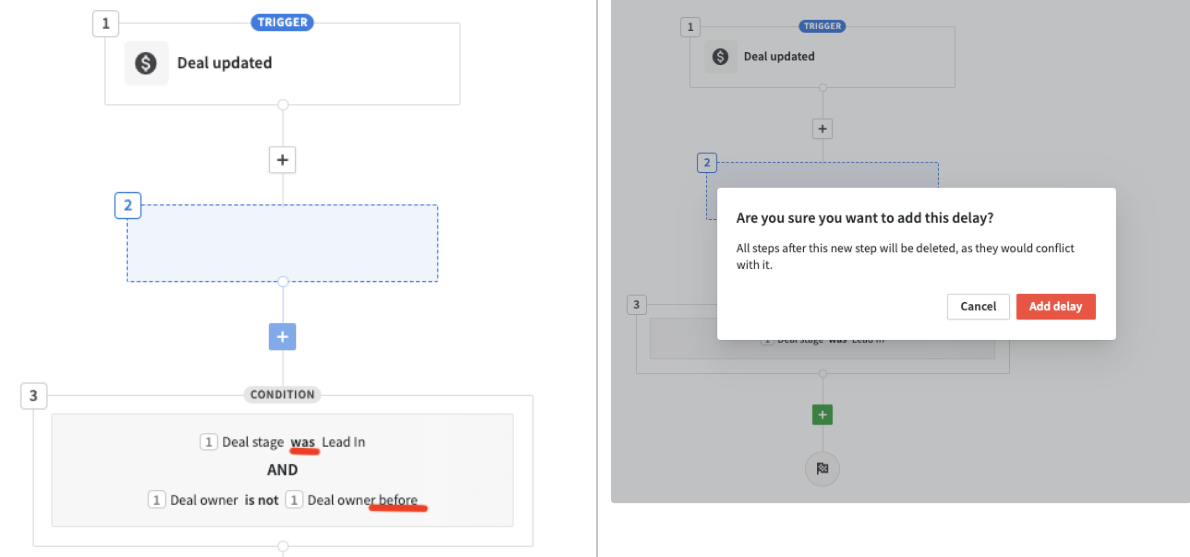
Obejściem jest najpierw zmodyfikowanie warunku, aby nie były skonfigurowane żadne odniesienia do przeszłości, a dopiero potem dodanie opóźnienia.
Usuwanie opóźnień poprzedzających warunki „zmiany”
Gdy automatyzacja zawiera warunki zmieniło się/nie zmieniło się/zmieniło się na i występują one po opóźnieniu, jeśli opóźnienie zostanie usunięte, te porównania nie będą już wspierane. Przykładem tego byłoby, gdy masz warunek nie zmieniło się ustawiony do oceny trzy dni po utworzeniu transakcji:
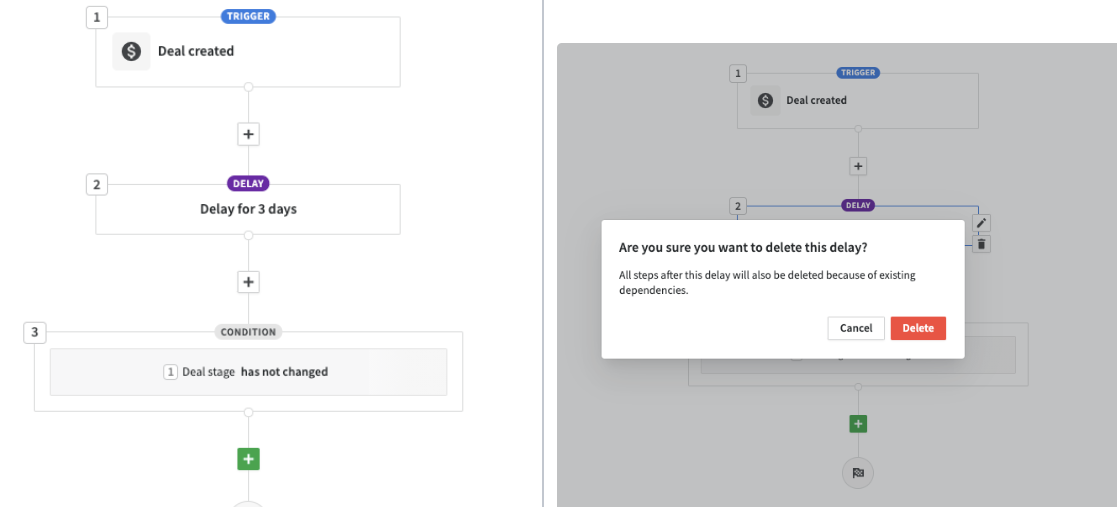
W tym przypadku, jeśli usuniesz krok opóźnienia, to co pozostaje to zdarzenie wyzwalające utworzenie transakcji, które ma warunek nie zmieniło się. To nie jest możliwe, ponieważ zmiany w transakcji nie mogą być oceniane, jeśli transakcja została właśnie utworzona.
Czy ten artykuł był pomocny?
Tak
Nie